Photoshop教程:制作ZIP图标
互联网 发布时间:2008-10-05 15:27:44 作者:佚名  我要评论
我要评论
过程稍简单,细节方面也不多,如果以一本书为一个图标,那可以再做细致。只作为图标的一部分的话,简单明了就好。
副标题
确定一个大概的透视,不求精确,但求合理。
做一矩形(矩形工具),调整至和透视关系接近的形状,为图
过程稍简单,细节方面也不多,如果以一本书为一个图标,那可以再做细致。只作为图标的一部分的话,简单明了就好。
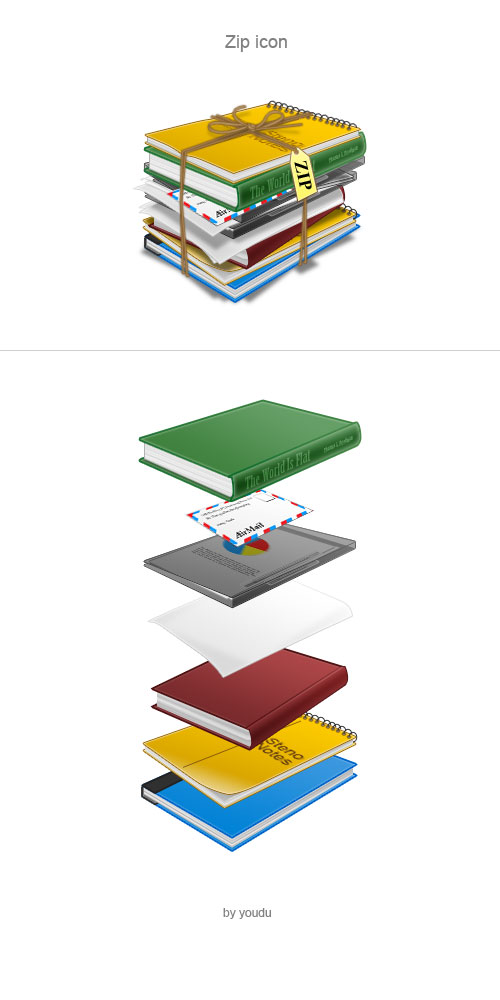
确定一个大概的透视,不求精确,但求合理。
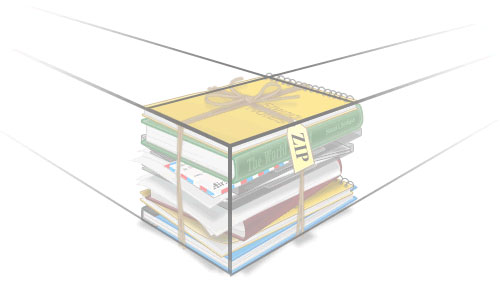
做一矩形(矩形工具),调整至和透视关系接近的形状,为图层创建此矢量蒙板,渐变填充,图形样式加上外描边、内发光。
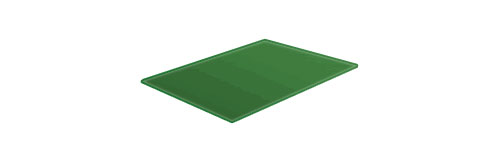
复制原图层,稍调整透视。

再此两个图层之间新建一个空白图层。
填充10%灰色,滤镜[杂色]-[添加杂色],数值调整至合理位置,如:数量5%,平均分布,单色。
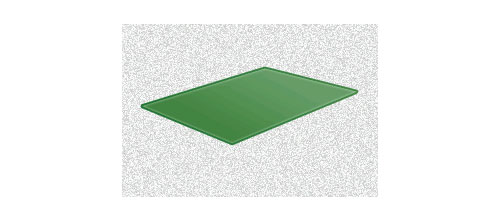
选择画布边缘3-6像素宽的矩形,拉伸矩形,使其杂点拉伸为渐变线条状。将书左边底下部分矩形(大于书的厚度),自由变换为和书平行。
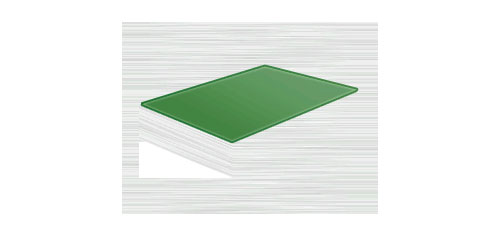 复制书底面的矢量蒙版,粘贴再书页的一层,创建矢量蒙版,整个图层向上移动2像素。调整细节,完成书左边内页厚度的一部分。
复制书底面的矢量蒙版,粘贴再书页的一层,创建矢量蒙版,整个图层向上移动2像素。调整细节,完成书左边内页厚度的一部分。
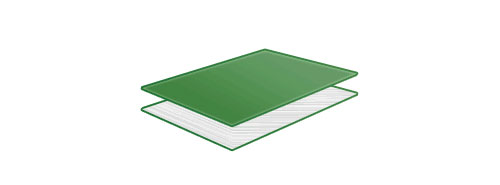
路径拉出书的书脊的矩形,调整,厚度做出弧度。添加图层样式。新建图层,复制书脊图层的矢量蒙版,填充“透明至黑色至透明”的渐变,具体数值适当即可。把图层的混合模式改为“柔光”。书脊的弧度出来了,调整细节。完成。

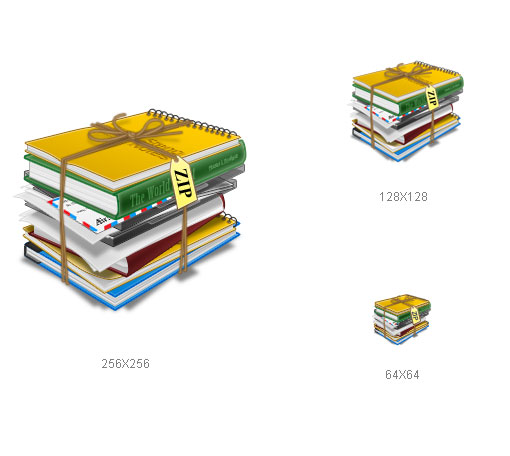

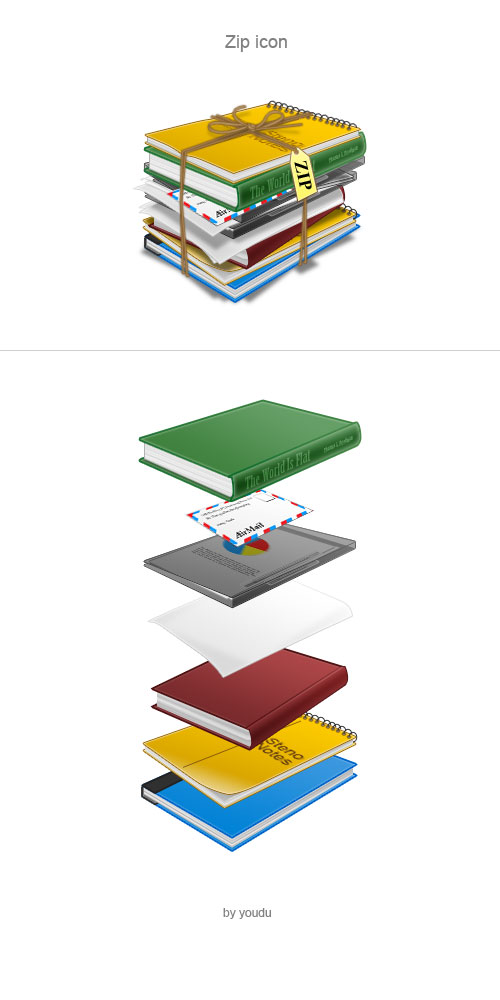
确定一个大概的透视,不求精确,但求合理。
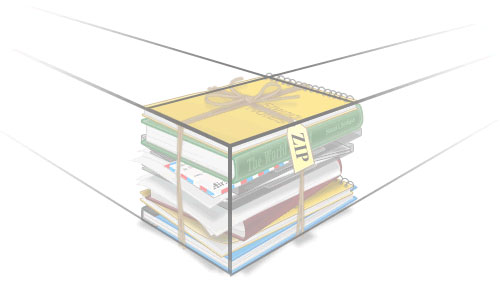
做一矩形(矩形工具),调整至和透视关系接近的形状,为图层创建此矢量蒙板,渐变填充,图形样式加上外描边、内发光。
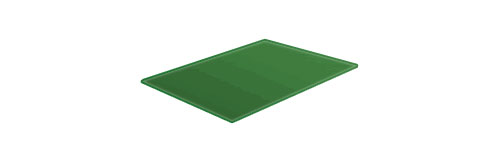
复制原图层,稍调整透视。

再此两个图层之间新建一个空白图层。
填充10%灰色,滤镜[杂色]-[添加杂色],数值调整至合理位置,如:数量5%,平均分布,单色。
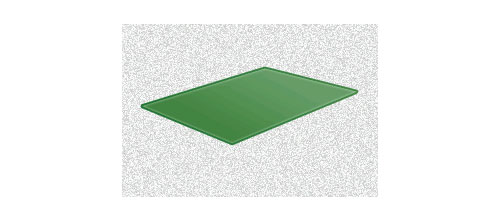
选择画布边缘3-6像素宽的矩形,拉伸矩形,使其杂点拉伸为渐变线条状。将书左边底下部分矩形(大于书的厚度),自由变换为和书平行。
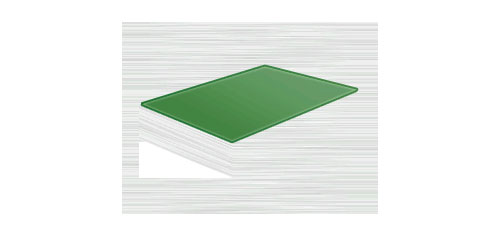 复制书底面的矢量蒙版,粘贴再书页的一层,创建矢量蒙版,整个图层向上移动2像素。调整细节,完成书左边内页厚度的一部分。
复制书底面的矢量蒙版,粘贴再书页的一层,创建矢量蒙版,整个图层向上移动2像素。调整细节,完成书左边内页厚度的一部分。 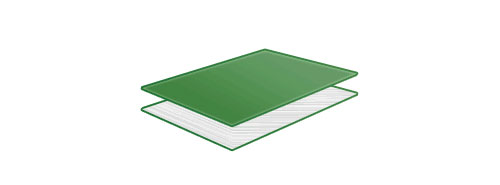
路径拉出书的书脊的矩形,调整,厚度做出弧度。添加图层样式。新建图层,复制书脊图层的矢量蒙版,填充“透明至黑色至透明”的渐变,具体数值适当即可。把图层的混合模式改为“柔光”。书脊的弧度出来了,调整细节。完成。

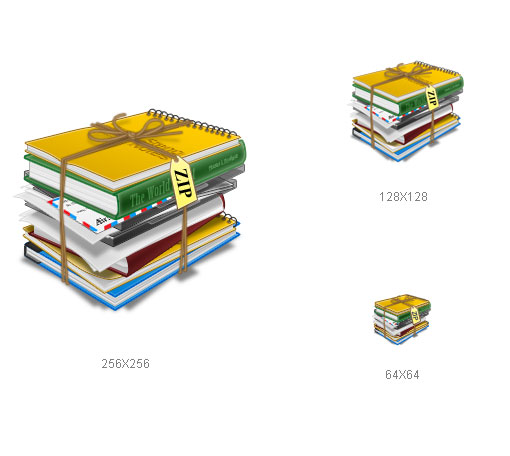

相关文章
 ps 挖掘机简单画法怎么画?ps中想要绘制一个挖掘机,该怎么绘制呢?下面我们就来看看ps手绘简笔画挖掘机的技巧2023-07-21
ps 挖掘机简单画法怎么画?ps中想要绘制一个挖掘机,该怎么绘制呢?下面我们就来看看ps手绘简笔画挖掘机的技巧2023-07-21 ps怎么画棉花?ps中想要画棉花,该怎么画一朵棉花呢?下面我们就来看看ps手绘棉花矢量图的技巧2023-07-19
ps怎么画棉花?ps中想要画棉花,该怎么画一朵棉花呢?下面我们就来看看ps手绘棉花矢量图的技巧2023-07-19 ps怎么手绘一款公告栏矢量图?很多网站能见到公告栏,想要设计一款简洁的公告栏模板,该怎么设计呢?下面我们就来看看ps公告板的画法2023-07-18
ps怎么手绘一款公告栏矢量图?很多网站能见到公告栏,想要设计一款简洁的公告栏模板,该怎么设计呢?下面我们就来看看ps公告板的画法2023-07-18
ps怎么手绘针织衫? photoshop画面笔画针织衫图形的技巧
ps怎么手绘针织衫?经常使用ps手绘,该怎么画一件毛衣呢?下面我们就来看看photoshop画面笔画针织衫图形的技巧2023-07-11 ps怎么手绘简笔画桃子?ps中想要画一个桃子,像是用铅笔随手画出来的效果,该怎么操作呢?下面我们就来看看ps桃子手绘过程2023-04-29
ps怎么手绘简笔画桃子?ps中想要画一个桃子,像是用铅笔随手画出来的效果,该怎么操作呢?下面我们就来看看ps桃子手绘过程2023-04-29 ps如何利用几何形态绘制树?ps中想要绘制树木图形,该怎么绘制呢?下面我们就来看看ps树状图形的绘制方法2023-01-18
ps如何利用几何形态绘制树?ps中想要绘制树木图形,该怎么绘制呢?下面我们就来看看ps树状图形的绘制方法2023-01-18 ps怎么手绘简单灌木植物素材?ps中想要手绘灌木矢量素材,该怎么绘制呢?下面我们就来看看ps画灌木植物矢量图的技巧2023-01-18
ps怎么手绘简单灌木植物素材?ps中想要手绘灌木矢量素材,该怎么绘制呢?下面我们就来看看ps画灌木植物矢量图的技巧2023-01-18 ps怎么手绘法包?ps中想要手绘一款面包,该怎么手绘法包矢量图呢?下面我们就来看看ps手绘板画面包矢量图的技巧,详细请看下文介绍2023-01-18
ps怎么手绘法包?ps中想要手绘一款面包,该怎么手绘法包矢量图呢?下面我们就来看看ps手绘板画面包矢量图的技巧,详细请看下文介绍2023-01-18 ps怎么手绘葵花籽?ps中想要手绘一盘瓜子,该怎么画葵瓜子呢?下面我们就来看看ps用手绘板绘画一碟葵瓜子的技巧2023-01-18
ps怎么手绘葵花籽?ps中想要手绘一盘瓜子,该怎么画葵瓜子呢?下面我们就来看看ps用手绘板绘画一碟葵瓜子的技巧2023-01-18 很多新手不知道如何使用PS画笔绘制绿色的大地,本文就为大家带来了详细的教程,需要的朋友一起看看吧2022-05-07
很多新手不知道如何使用PS画笔绘制绿色的大地,本文就为大家带来了详细的教程,需要的朋友一起看看吧2022-05-07










最新评论